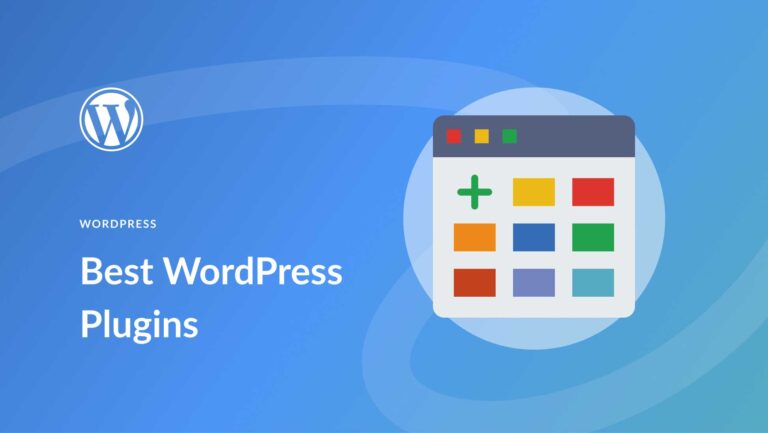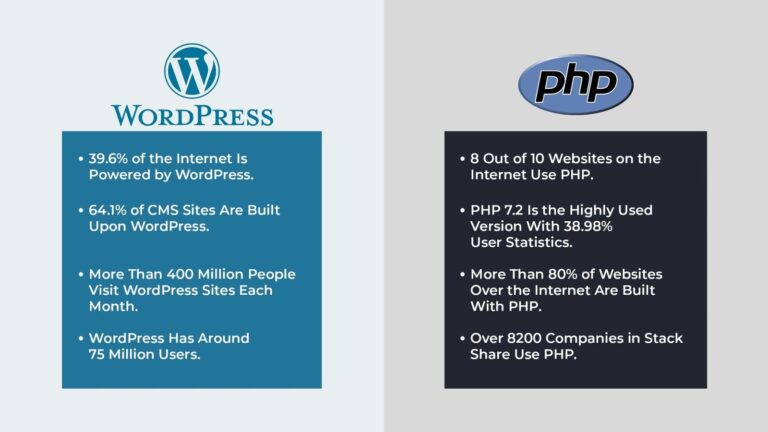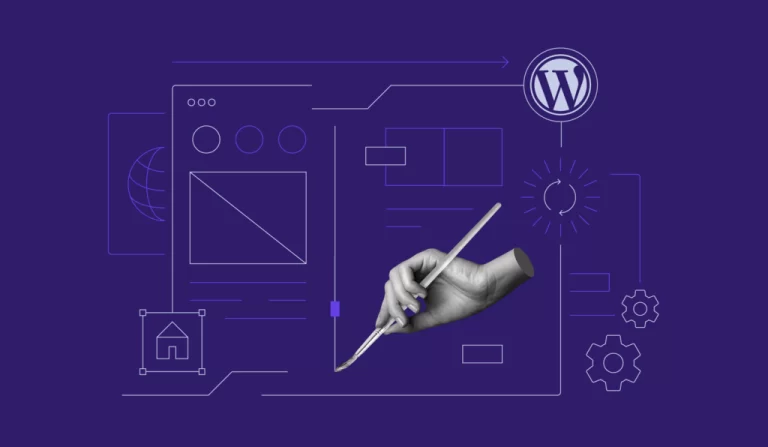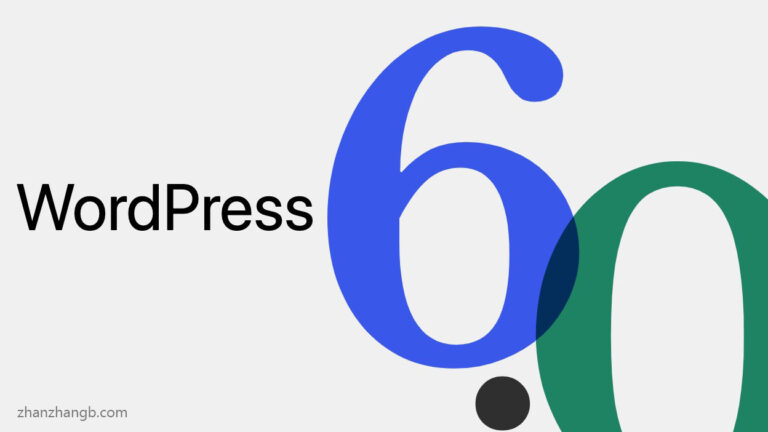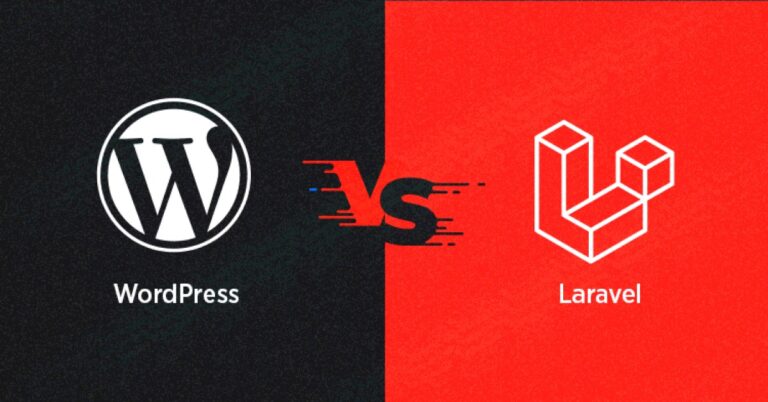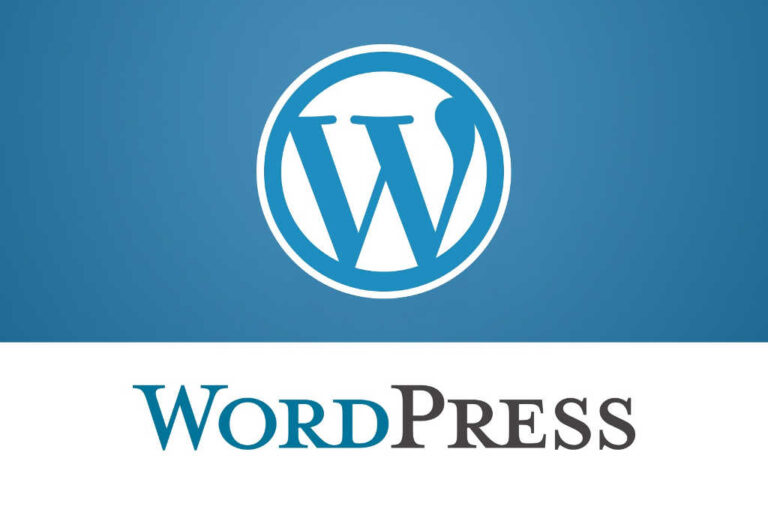在过去十年的网站建设工作中,我积累了丰富的经验。在此,我花费了一周时间将适合零基础的技巧与流程进行了系统整理。不论你是初学者还是对代码一无所知,皆可轻松创建出既美观又实用的企业网站。
如果你的目标是制作个人博客,那就更加简单了。希望我的经验能够为更多朋友提供帮助。内容详实,实用性强,别忘了先点赞和收藏哦!
一、零基础用户也能制作精美网站的原因深入了解CMS建站系统
在探讨零基础如何构建精美网站之前,首先需要理解CMS建站系统的概念。CMS,代表内容管理系统,是一个帮助用户方便地搭建、发布和管理网站内容的工具。可以将其视为一个多功能的积木箱,所需的功能均可从中提取并组合在一起。
主流CMS建站系统的介绍
- WordPress(国际开源) WordPress 是全球最常用的建站系统,特别适合初学者。其功能强大且极易扩展,能够用于建设企业网站、个人主页或电商平台等。就像在麦当劳点餐一样,你可以选择套餐,也可以根据个人需求进行单点。虽然自行搭建可能有一定难度,但大多数人会选择使用现成的模板。
- Joomla(国际) Joomla 类似于地方性的连锁餐厅,功能虽强大,但对初学者而言存在一定挑战,适合建设中型网站,如论坛或社区。
- 织梦(国内) 织梦(DEDE)类似于国内的简约连锁餐厅沙县小吃,使用友好,但模板和主题相对较少。适合用于企业展示、个人博客以及新闻网站。
- 帝国(国内) 帝国CMS可比作本地特色美食店,功能独特但不太适合零基础用户,更适合用于企业、新闻及教育类网站。
- Drupal(国际) Drupal 被视为高端餐厅,功能丰富且安全性高,但是学习成本较高、定制费用昂贵,更适合建设大型及学术网站。
为何零基础用户青睐WordPress?
过去,创建一个网站需要掌握诸如JS、CSS、Flash、C++、PHP、HTML、Fireworks和Photoshop等多种技术。然而,如今随着内容管理系统(CMS)技术的广泛应用,用户不必具备编码能力,只需懂得上网和输入文字,就能够像拼积木一样轻松构建网站。其操作界面简直和Word文档一样直观,通过复制粘贴即可创建出响应式、符合国际标准的网站,并且能够在各种浏览器上良好兼容。
考虑到众多优势,我最终选择了WordPress作为我的企业网站建设工具。
为何选择WordPress进行网站建设?
选择WordPress的理由多种多样,其中最关键的一点是它完全不需要任何编程知识。WordPress支持简单的拖拽操作,用户只需用鼠标拖动需要的功能模块即可。大多数网站必需的功能已经提前构建好,后续的设置过程就像拼装积木一样,灵活简单。
- 拖拽式操作,无需编程基础
- 海量主题模板,迅速打造专业网站
- 多种功能扩展,像拼积木一样轻松
- 全球最广泛使用的建站平台,众多500强企业也在使用
- 支持搜索引擎优化(SEO),一次优化覆盖全网
- 五屏合一,符合国际标准,一步到位
对我而言,WordPress不仅具备高性价比,还能显著提升网站建设的效率,同时适合各种类型和规模的网站。
二、网站建设前的准备工作域名购买
在开始搭建网站之前,首先需要购买一个域名。简单来说,域名就相当于你在互联网上的地址,类似于实体店的门牌号。在国内,所有域名都必须进行备案,这相当于为你的网站申请一个“身份证”。
如果你选择购买国外的域名和服务器,则不需要备案,但国外服务器的访问速度可能会低于国内。如果你的目标客户主要在国内,建议购买国内的域名和服务器。
如何进行域名购买?
- 首先,访问“阿里云”,在搜索框内输入“域名注册”。
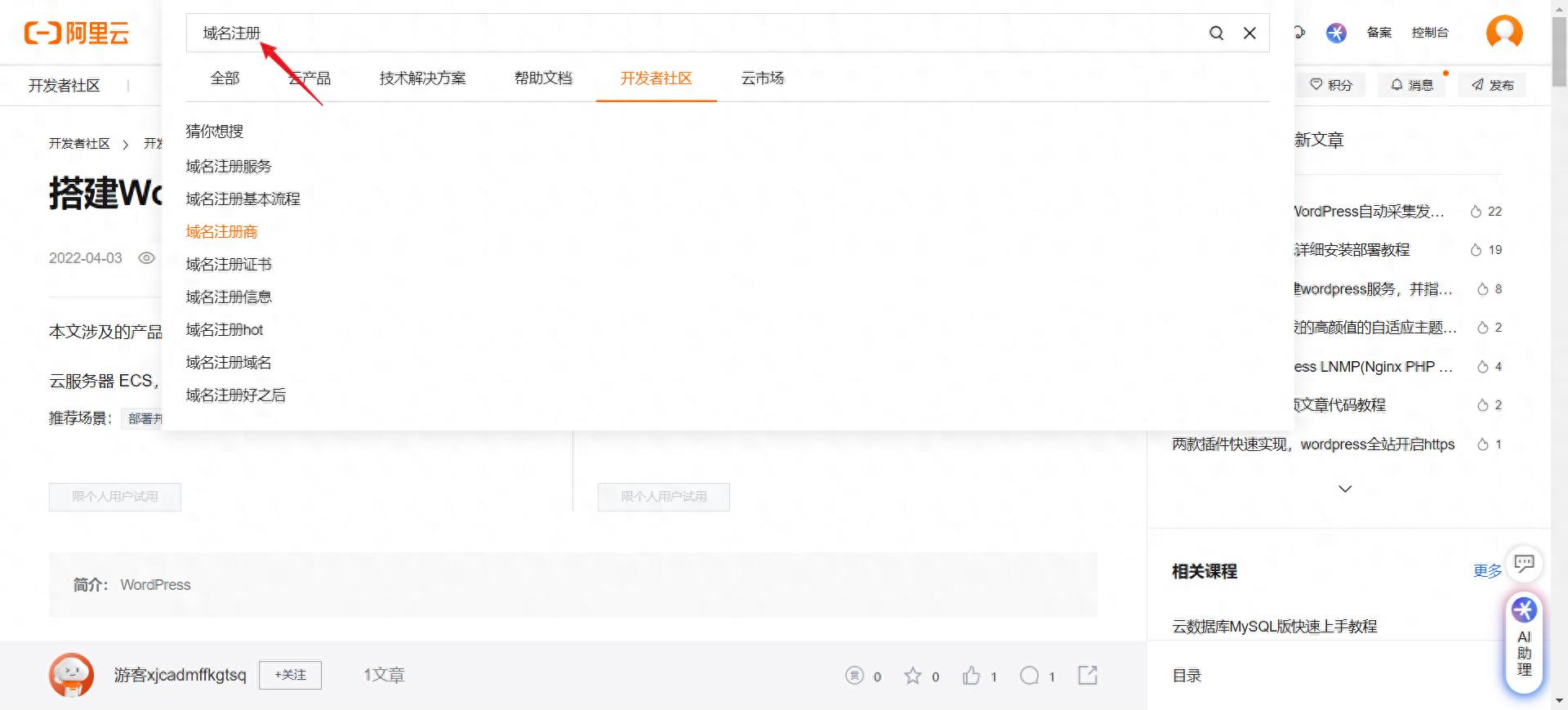
域名注册
- 在域名注册页面,输入你想要的域名,建议准备多个备用选项,因为很多域名可能已经被其他人注册。
- 在确认域名后,将其添加至购物车。首次购买时,您需要创建一个信息模板,按照相应的格式填写即可。
- 完成付款后,您将成功购买域名。
- 首先,登录阿里云,利用搜索框输入“云服务器”,然后进入购买界面。
- 在购买页面,您可以选择自定义购买或套餐购买,自定义购买更能满足企业的具体需求。
- 在配置云服务器时,需根据实际需求进行选择。对于企业建立网站,推荐的配置如下:
全面解析域名及云服务器的购买流程
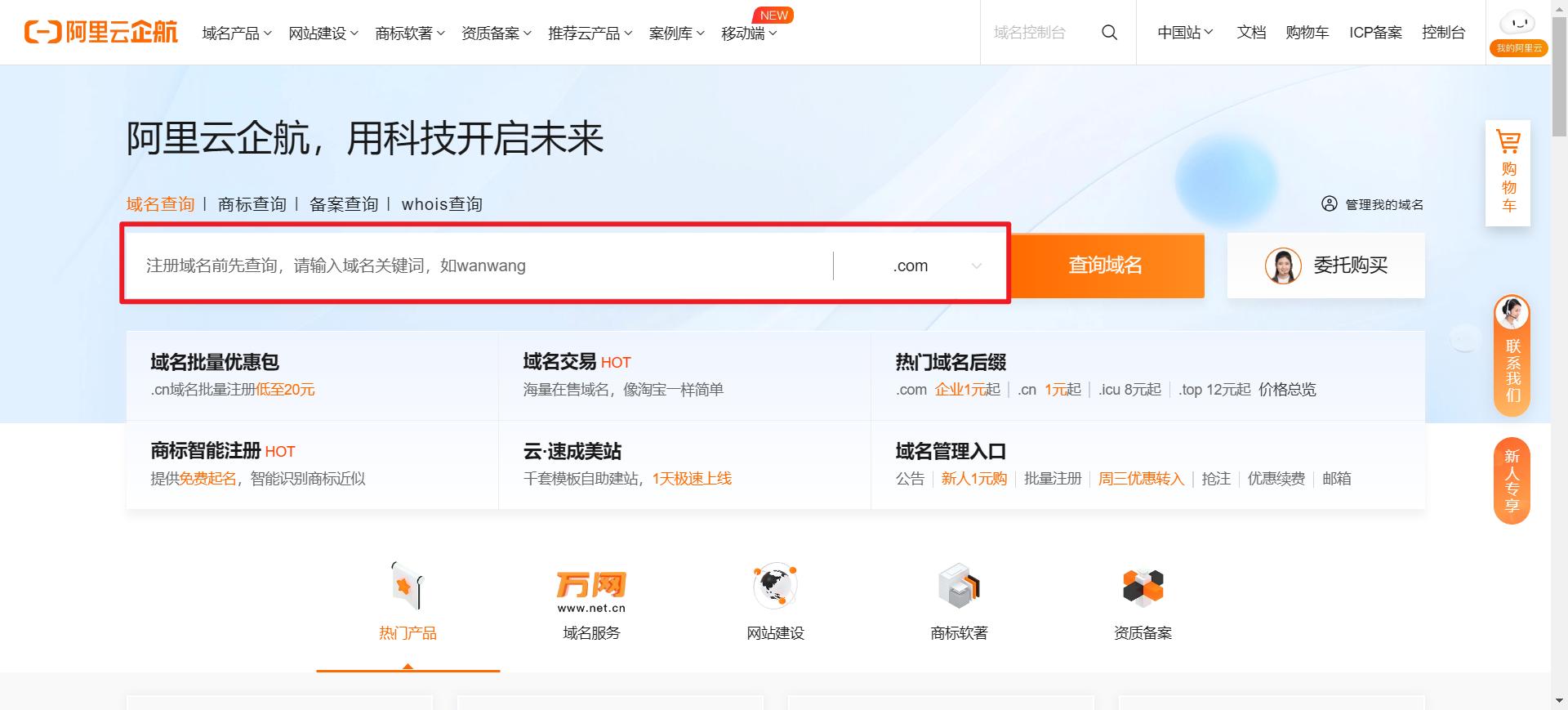
域名选择
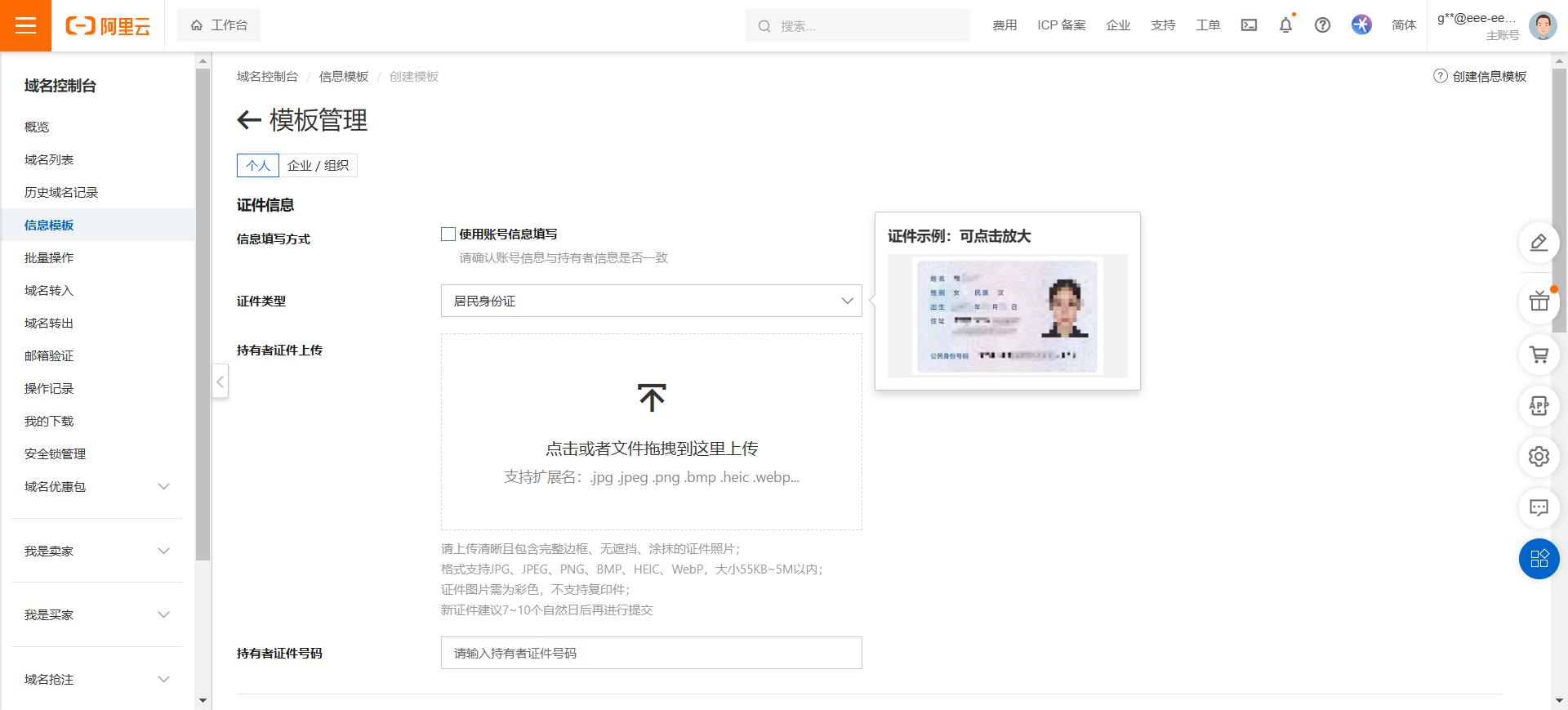
填写域名信息模板
购买云服务器的步骤
云服务器究竟是什么? 可以将云服务器比作建房所需的土地,网站的所有文件、图片及代码将存储在此。市面上流行的云服务器品牌包括阿里云、腾讯云、华为云和百度云等。个人推荐阿里云,因为其稳定性较高。虽然腾讯云和华为云也不错,但相对而言,稳定性略显不足。
云服务器的优势:用户可以根据实际需求灵活调整配置,满足不同的使用场景。
如何选购云服务器呢?
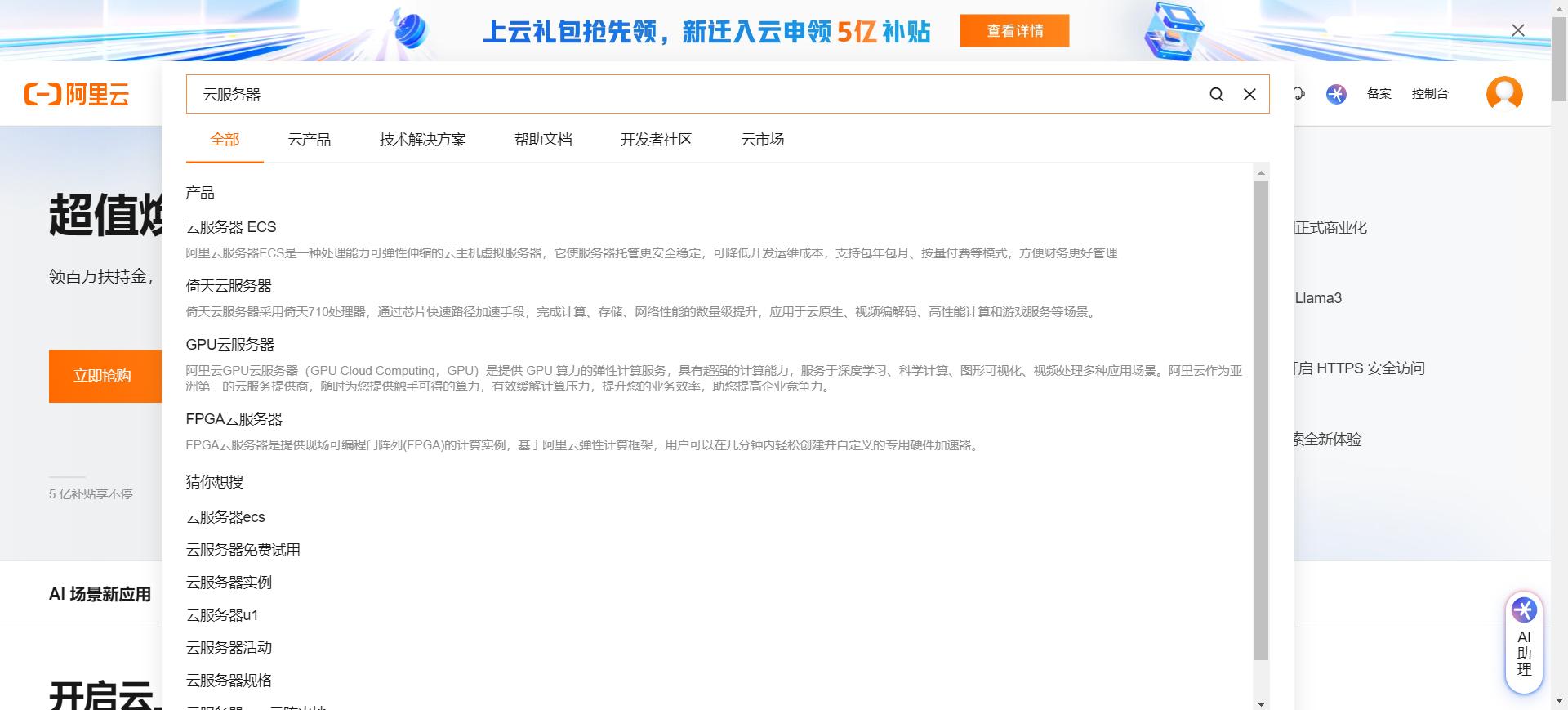
阿里云服务器界面
如何高效购买和配置云服务器
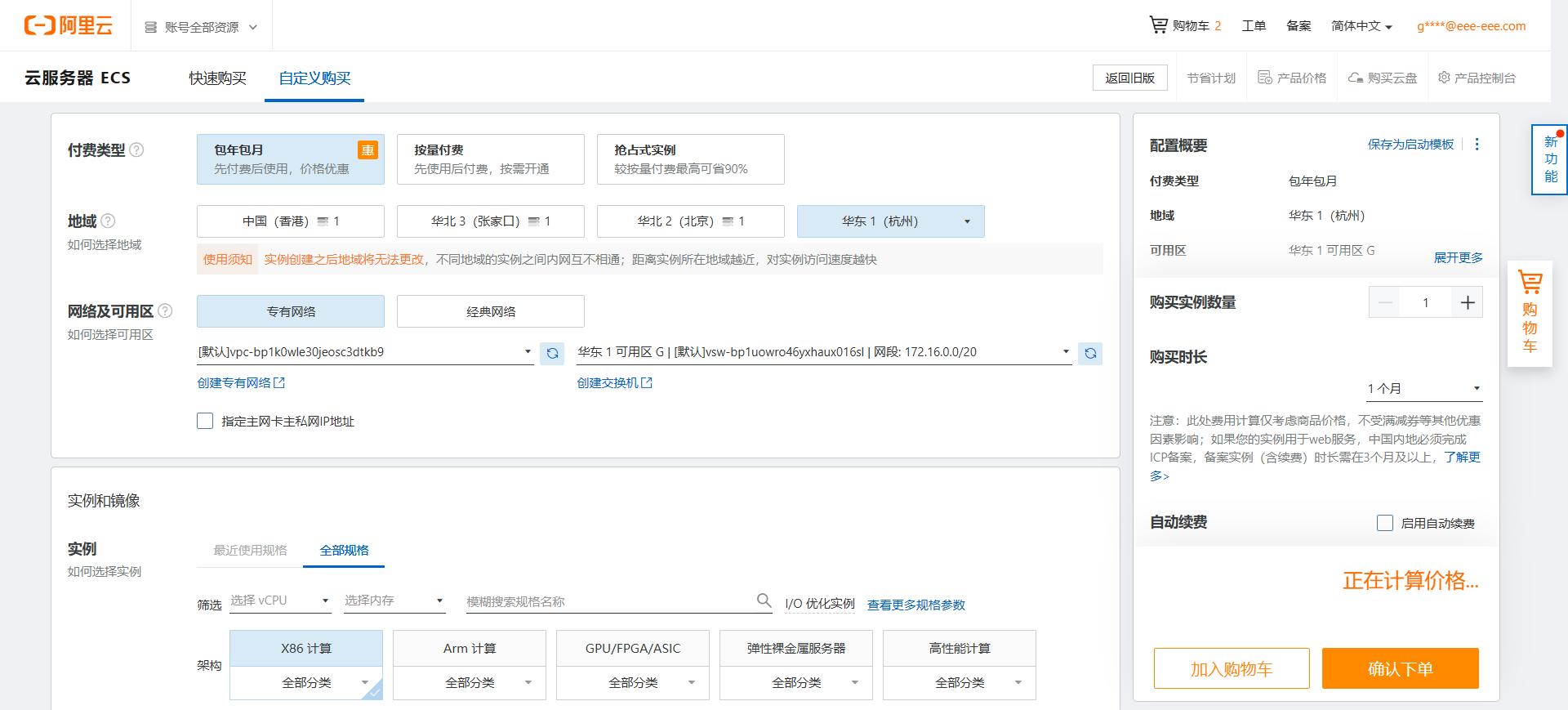
云服务器套餐购买
- 付款方式:包年或包月(以便于备案)
- 地域选择:应选择距离目标客户最近的区域
- 网络及可用区:可保持默认设置
- vCPU:至少应配置2核
- 内存:最低要求为4G
- 架构:选择X86计算
- 规格:通常选择计算型C6
- 镜像选择:建议使用Debian
- 系统盘:使用ESSD云盘,20G即可(可根据需求调整)
- 快照服务:通常不需要
- 公网IP:应分配公网IPv4地址
- 安全组设置:安全组名称及类型可保持默认
- 带宽:建议配置2M
- 登录凭证:设置自定义密码
- 登录名:使用默认设置
- 记住登录密码:务必妥善保管
- 标签设置:无需特别关注
- 配置完成后,选择购买时长,通常企业会选择1到3年,并可利用优惠券下单。
省钱小技巧:
- 新用户注册阿里云账户可享受约三折优惠。
- 可浏览阿里云官网首页了解最新的促销活动。
重要提醒: 在开始搭建网站之前,务必对云服务器进行格式化。停止云服务器后,选择重新初始化云盘并输入服务器密码即可完成操作。
设置服务器安全组
安全组的概念是什么? 安全组相当于为云服务器提供了多种访问入口的设置。通过设置安全组,可以有效控制开放哪些端口,以确保服务器的安全性。
那么,如何配置云服务器的安全组呢?
- 首先,登录阿里云,进入服务器后台,选择“安全组”,接着点击“配置规则”。
如何进行域名备案的步骤
备案准备工作:
- 域名注册时间需超过90天
- 云服务器必须按年或按月付费,并且使用时间需超过90天
- 域名的实名认证通常需要2到3天的时间
备案的具体步骤:
- 首先,访问阿里云官网,点击右上角的“备案”选项,然后选择“开始备案”进行操作。
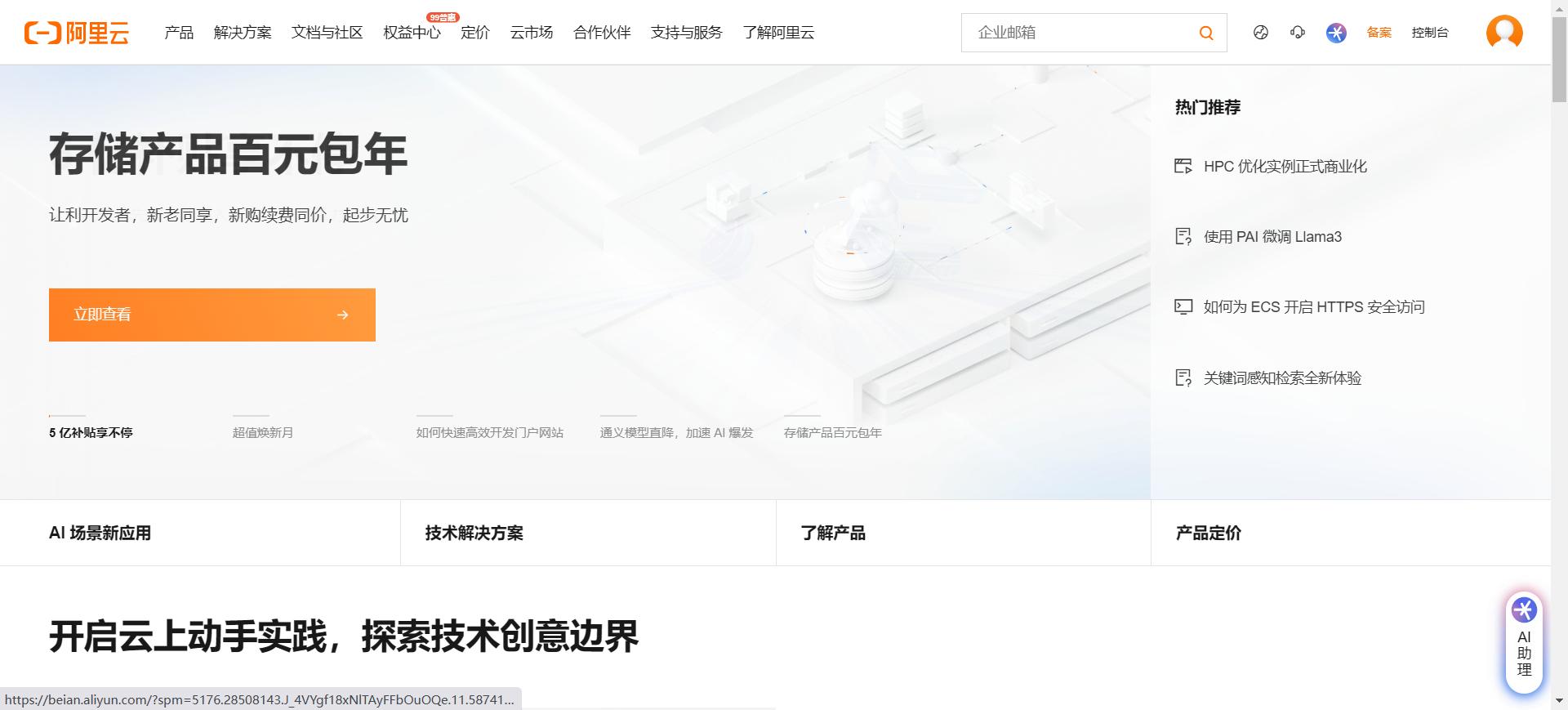
- 接下来,请填写主办单位的信息,按照企业的实际地址进行填写,备案性质可选择企业或个人。
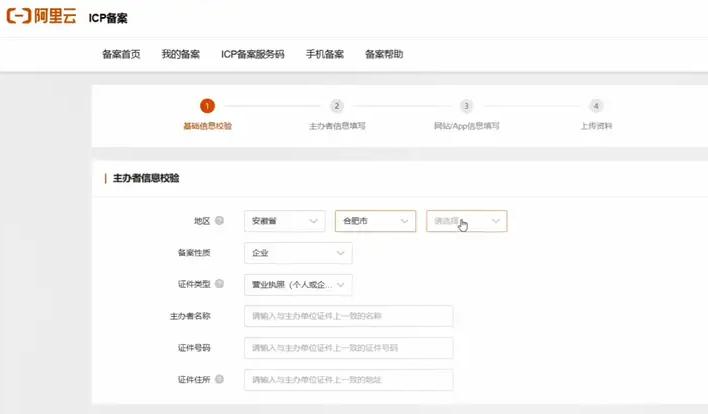
- 最后,填写网站或应用的信息进行验证,并输入需要备案的域名。
轻松搭建网站指南:从备案到WordPress安装全攻略
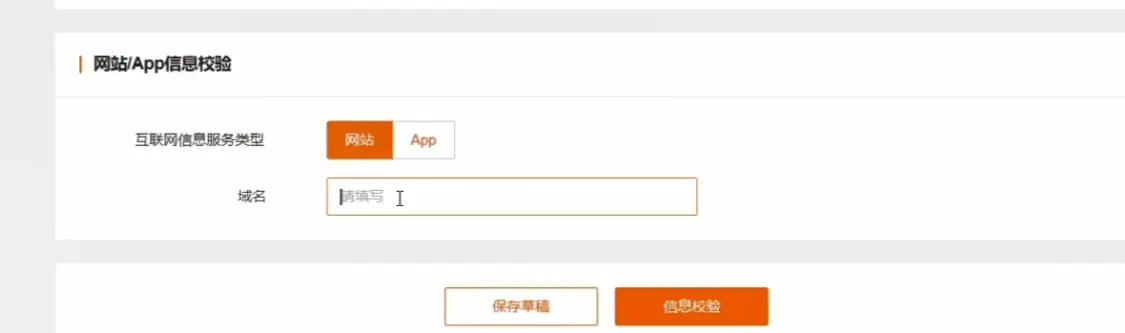
- 完成信息验证之后,请上传相关资料,并进行人脸识别。操作时请使用阿里云APP,确保背景为白色。
- 上传资料和进行人脸识别后,耐心等待阿里云的电话确认,务必接听,否则备案将无法成功。
按照上述步骤操作,域名的备案工作就可以顺利完成了。
第三步:实际操作 – 无需代码即可搭建网站
在开始实际操作之前,首先要了解一些基本概念。其中最重要的是服务器。我们之前已经讨论过服务器的相关内容。现在,有了服务器后,我们还需要安装宝塔面板。
什么是宝塔面板?
根据百度的定义,宝塔面板是一款功能强大的服务器管理软件,旨在为用户提供一个简单易用的管理体验。简单来说,宝塔面板就像一个功能强大的遥控器,让你能够轻松掌控服务器。
为什么需要使用宝塔面板?
在创建网站时,服务器上需要安装多种基础程序,比如PHP和MySQL等。如果你不熟悉编程,这也没关系,宝塔面板可以一键完成这些程序的安装。可以想象一下,建房子需要很多材料,而宝塔面板就像是能够即时将这些材料送到你施工现场的工具。
如何使用宝塔面板?
- 首先打开阿里云,进入服务器管理界面。在安装宝塔面板之前,确保已对云服务器进行格式化。如果已完成格式化,可选择远程连接。
- 接着选择Workbench进行远程连接,点击“立即登录”,进入云服务器的远程管理界面。
- 打开浏览器,输入宝塔面板的官方网站(http://www.bt.cn),选择“立即安装”,然后找到Linux面板安装脚本,选择Debian那一行并复制。
- 返回远程控制服务器的界面,将复制的代码粘贴到远程操作窗口,按下回车键。输入小写的“y”以确认安装。
- 此时等待几分钟,直至出现宝塔面板的账户登录信息。务必记录下这些信息,因为在后续操作中会经常用到。
- 根据系统提示,在服务器的安全组中放行26431端口,以确保宝塔面板可以正常控制服务器。
- 接着在浏览器中输入记录的宝塔外网地址,使用宝塔账号和密码登录。
- 成功进入宝塔控制面板后,系统会提示你安装服务器的底层程序。通常选择LAMP,按照图片上的版本进行选择,安装方式选择编译安装,最后点击一键安装。虽然看似涉及代码,但你无需了解这些内容,只需等待安装完成即可。
宝塔面板安装完成后,服务器的基础程序也会随之自动安装。接下来,我们将继续进行WordPress的安装和配置。
一键搭建网站框架 – 安装WordPress核心程序
- 在宝塔面板中,找到“软件商店”,搜索并安装“一键部署”中的WordPress。
- 安装完成后,进入WordPress的安装界面,按照系统提示设置网站信息。
为网站选择WordPress模板
- 登录WordPress后台,找到“外观”选项,点击“主题”。
- 在主题库中挑选你喜欢的模板,点击安装并启用。
安装WordPress主题
- 下载你所选择的主题文件(通常为.zip格式)。
- 登录到WordPress后台,找到“外观”选项,接着选择“主题”,然后点击“添加”。
- 将所选的主题文件上传并进行安装,启用后就可以开始自定义设置。
- 在WordPress后台,安装并激活缓存插件,例如W3 Total Cache或者WP Super Cache。
- 使用如Smush这样的图片压缩插件,来优化你的网站图片。
- 启用内容分发网络(CDN)服务,以加快网站在全球的访问速度。
- 定期更新WordPress及其所有插件,确保网站的安全性和流畅性。
- 打开宝塔面板,选择左侧的【计划任务】选项。
- 设置备份任务,选择“备份数据库”作为任务类型,并命名为“mysql数据库备份”。建议执行周期设为每周一次,选择网站访问量较少的时段。保留3份备份即可。
- 同样的方式,也可以为网站的文件设置备份。
提升网站性能的技巧
网站速度优化的具体步骤
通过上述方法,你将能够轻松搭建一个外观优雅且功能丰富的网站,而无需具备编程技能。只需按照指引操作,你也能够迅速上手,成为建站的高手。
网站备份的重要性
进行网站备份至关重要,无论是在搭建网站的过程中,还是在网站正常运行期间,都应定期备份。这样,当网站出现问题,如遭受黑客攻击或发生错误时,我们可以通过恢复备份来快速解决。
如何备份网站?
可以通过宝塔面板进行自动备份,具体步骤如下:
备份的数据库文件将存放在根目录的www-backup-database-mysql文件夹中,包含手动备份与自动备份的文件。我们设置的计划将归入自动备份文件夹。

怎样使用备份数据库?
在宝塔面板首页,进入【数据库】模块,选择【备份】选项,点击【恢复】即可。
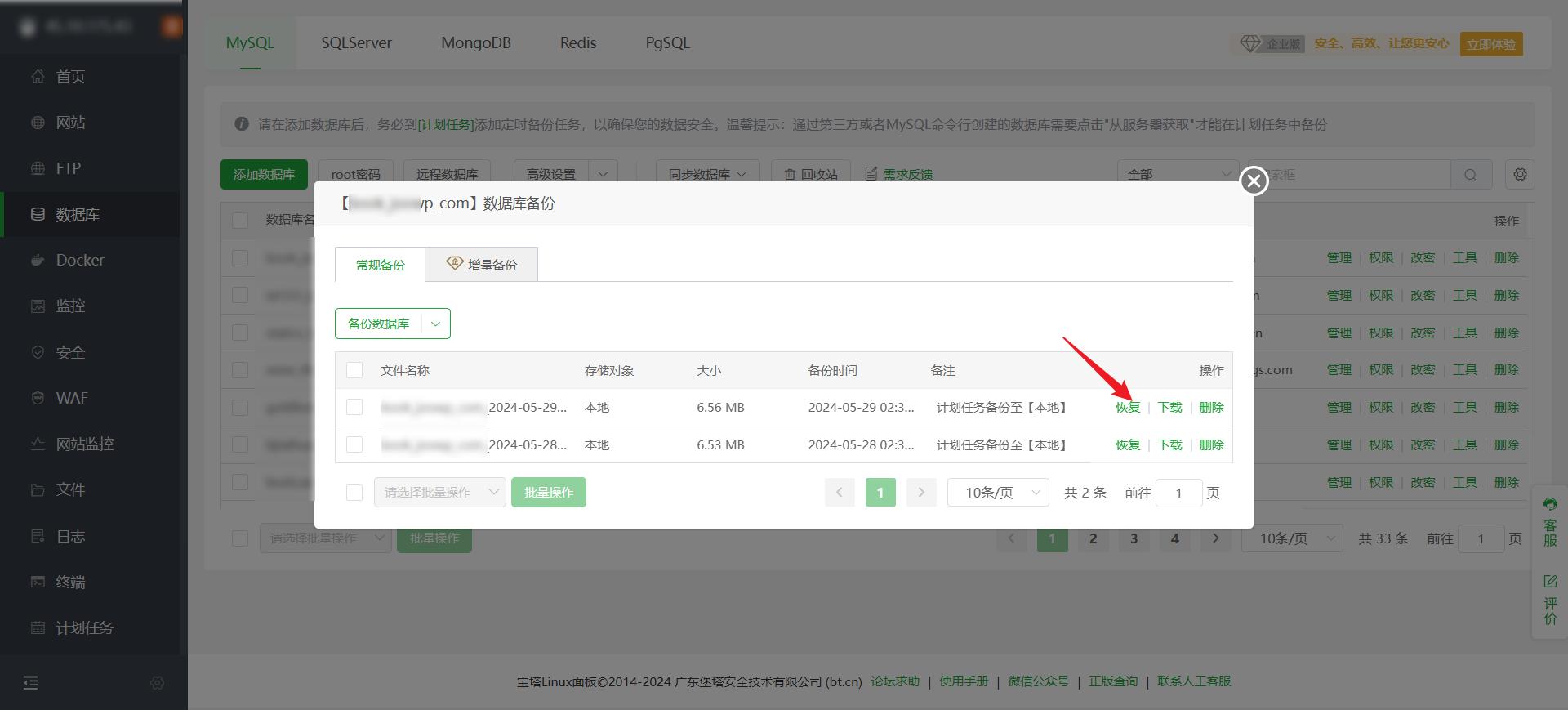
网站数据备份存放位置
网站的备份文件会被保存在根目录下的
www-backup-site-(你的域名)
文件夹中。
如何恢复备份的数据?
首先,你需要删除原有网站目录中的所有文件,接着将备份文件解压缩到该目录中。这样做后,你的网站将恢复至备份时的状态。
本文标题:轻松掌握“零基础”网站搭建技巧:全面解锁WordPress多行业建站秘诀
网址:https://www.2090ai.com/2025/11/04/tutorial/65059.html
本站所有文章由wordpress极光ai post插件通过chatgpt写作修改后发布,并不代表本站的观点;如果无意间侵犯了你的权益,请联系我们进行删除处理。
如需转载,请务必注明文章来源和链接,谢谢您的支持与鼓励!